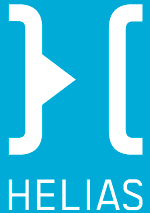PSD vs. JPG

Andreas Burkard
Sie erstellen in InDesign eine Mitarbeiterzeitung. Sie bekommen ein Porträt in zwei Formaten geliefert. Das eine im gängigen JPG-Format, welches Sie normalerweise in den Microsoft-Office-Produkte verwenden. Das andere ist eine PSD-Datei, das native Format von Adobe Photoshop.
Zuerst platzieren Sie das JPG-Bild. Sie sehen das gesamte Bild, inklusive dem grauen Hintergrund. Doch das ist nicht so, wie Sie es gerne hätten. Dann platzieren Sie die PSD-Datei des Porträts. Hier sehen Sie nur die Person, der Hintergrund ist weg. Genau so möchten Sie das Porträt verwenden. Was steckt da dahinter?

Legende: Über einer in InDesign angelegten Fläche platzieren Sie zwei Bilder. Links die JPG-Datei und rechts die freigestellte PSD-Datei.
JPG-Format
JPG (auch JPEG) steht für Joint Photographic Expert Group. Das Format wurde 1992 für die Bilddigitalisierung entwickelt. Es beinhaltet eine Bildtiefe (kann Pixel also ganz genau beschreiben und darstellen) und eine Komprimierungsmethode (man kann damit sehr einfach kleinere Dateigrössen erzielen) und ist im Print und Web anzutreffen. Jede Digitalkamera, jedes Handy und jeder Scanner kann JPG erstellen, und alle Programme können JPG öffnen, platzieren und einfügen.
Dann ist aber auch mal Schluss. Im JPG-Format können keine Dinge gespeichert werden, die der leistungsfähige Adobe Photoshop zu erstellen vermag. Das sind unter anderem transparente Hintergründe, Ebenen, Kanäle und editierbare Texte.
PSD-Format
PSD steht für Photoshop Document und ist das eigentliche native Format für Adobe Photoshop. Das Format speichert alles, was in Photoshop steckt. Für den Adobe-Workflow, also wenn Sie mit InDesign arbeiten und PDFs erstellen, können Sie dieses Format ohne Umweg verwenden. Doch ausserhalb des Adobe-Workflows ist dieses Format ziemlich auf verlorenem Posten. Die Microsoft-Office-Programme können PSD nicht verwenden.
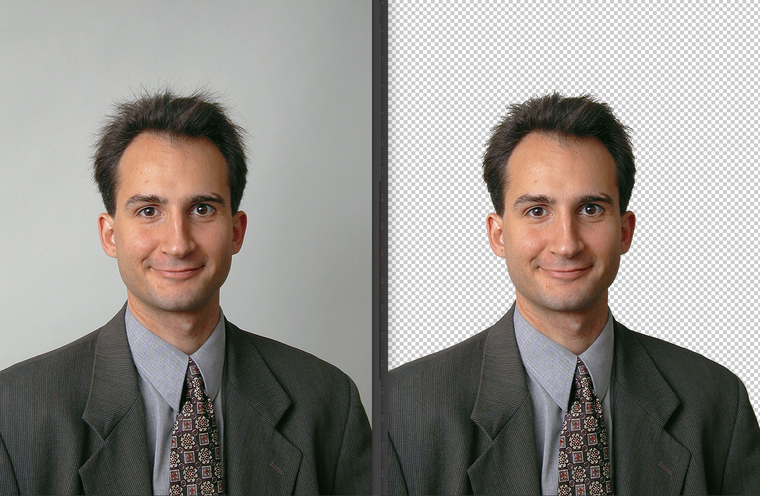
Legende: In Photoshop geöffnet. Links das JPG (deckender Hintergrund) und rechts das PSD (transparenter Hintergrund).
Bilder freistellen
Adobe Photoshop ist ein sehr mächtiges Programm. Eine beliebte Methode ist es, in Photoshop Bilder oder Bildbereiche freizustellen. In unserem 3-tägigen Photoshop-Kurs (F6A) lernen Sie von der Pieke auf, wie so etwas mit ganz unterschiedlichen Bildern geht.
Der Hintergrund des Porträts wurde in Photoshop mit einer kanalbasierten Freistellmethode vom Hintergrund getrennt (siehe auch Blogeintrag «Freistellen von heiklen Bereichen in Photoshop»). Macht man dies korrekt, so erscheint das Schachbrettmuster, das Erkennungszeichen für einen transparenten Hintergrund. Das Porträt, das Sie in InDesign verwenden, wurde also in Photoshop freigestellt und in einem Format gespeichert, das diese Technik versteht. Dies ist das PSD-Format. Genau genommen könnte man das freigestellte Bild auch im TIF-Format speichern (Tagged Image File). Doch die allermeisten Anwender geben dem PSD-Format den Vorzug, denn es ist Teil des Programms und gehört dem Entwickler.
Zwei Formate
Befinden sich im Projektordner zwei Formate, nämlich das JPG- und das PSD-Format, dann ist das ideal. Man kann die Formate für unterschiedliche Zwecke einsetzen. Speichert man dagegen das freigestellte PSD-Format als JPG neu ab, so geht in diesem Beispiel die Transparenz verloren.
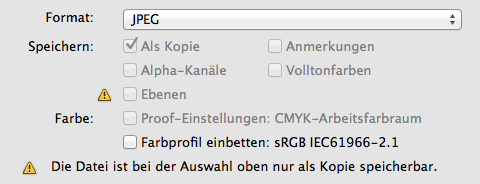
Legende: Der Speichern-Dialog zeigt, dass Ebenen, damit sind auch die transparenten Bereiche gemeint, nicht in das JPG-Format überführt werden können.
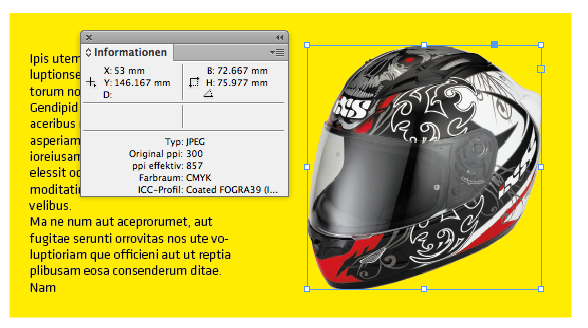
JPG kann auch Pfade speichern
Vielleicht haben Sie eine Situation vor Augen, wo Sie trotzdem ein JPG-Bild ohne Hintergrund in InDesign platziert haben. Dann handelte es sich um einen Beschneidungspfad, welcher dem Bild in Photoshop hinzugefügt wurde.
Photoshop kennt eine vektorbasierte Freistellmethode mit dem Zeichenstift, welche häufig bei Sujets mit klaren Kanten zum Zuge kommt. Da Vektoren an den Kanten immer hart sind, kann man diese Pfad-Methode jedoch nicht für alle Arten von Freistellungen verwenden. Beim gezeigten Bild des Motorradhelms macht dies absolut Sinn.
Ein Beispiel dazu: Wenn ein Hersteller den vielen verschiedenen Händlern die Fotos seiner Produkte für eigene Werbung anbietet, so sind diese Bilder oft mit Pfaden freigestellt. Die Händler, die mit InDesign arbeiten und die Produkte freigestellt verwenden möchten, können dies ohne Umweg und Mehraufwand tun. Die Händler, die in Microsoft Word arbeiten, können ebenfalls die gleiche Bilddatei verwenden. So ist beiden Seiten geholfen.
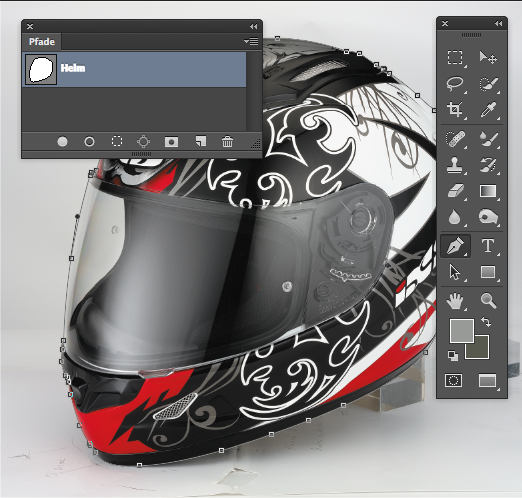
Legende: In Photoshop kann man mit dem Zeichenstift Pfade erstellen, diese als Beschneidungspfad definieren und das Bild im JPG-Format speichern.